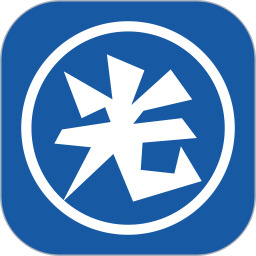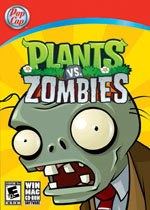大白菜u盘重装win10系统
时间:2023-04-20 10:09:27
小编:果盘下载站
相信对于大多数人来说,重装系统是一件非常困难和麻烦的事情。很多人都听说过,用白菜u盘装机器非常方便快捷。接下来,边肖将向您介绍使用大白菜u盘重装win10系统的步骤。
Step1:重装系统的前期准备
1.下载大白菜u盘的启动盘。
下载准备一个大白菜u盘。
2.提前准备好win10的镜像系统。如果没有,可以自己在网上下载,镜像复制到大白菜u盘启动盘的根目录或者电脑的其他分区(c盘除外)。详细步骤见步骤2-1;
当然,如果你还没有准备好win7的镜像系统,小白菜人性化的提供了系统的在线下载,即在电脑联网的前提下,你可以在小白菜一键机中选择系统下载。详细步骤请参见步骤2-2。
3.在大白菜安装工具里查看自己型号的u盘启动快捷键。
Step2-1:重装系统方法一
1.将USB闪存驱动器插入计算机,并启动或重新启动它。出现启动画面时,连续按u盘启动快捷键,进入启动项设置,将u盘设置为启动首选。
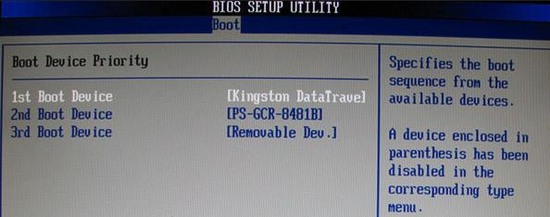
进入大白菜pe系统后,选择“启动win 10 x64 PE(2G内存以上)”选项,回车确认。
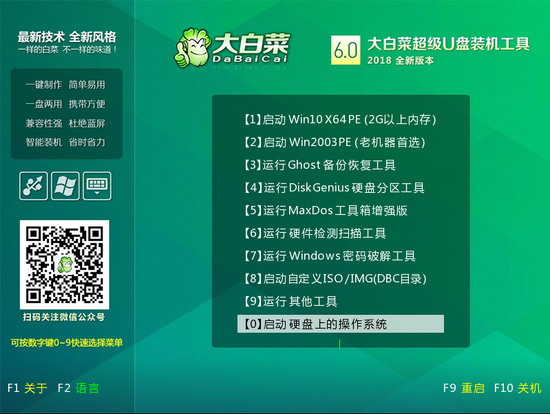
2.打开白菜安装软件,选择“镜像路径”中的镜像文件,选择win10系统的安装位置,通常是c盘,最后点击“执行”
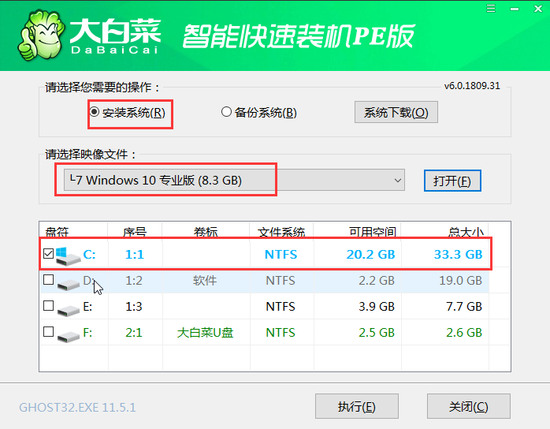
3.接下来,将弹出恢复窗口。单击“是”作为默认选项。
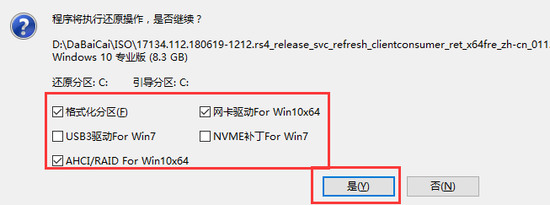
4.等待win10系统安装完成,然后重新启动计算机。此时拔掉u盘,避免重启时重新进入PE接口。
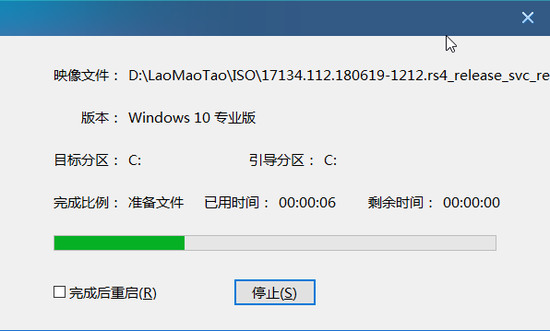
5.重启后会进入系统部署阶段,等待部署完成进入win10系统桌面。
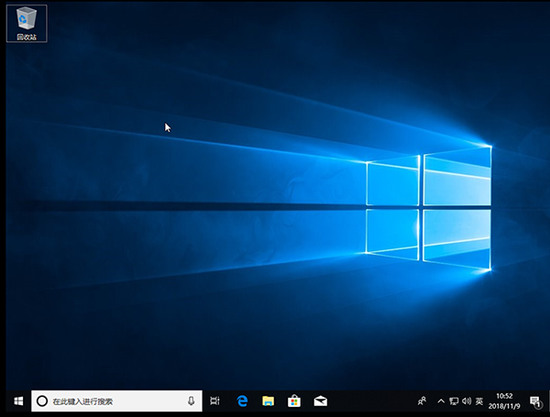
Step2-2:重装系统方法二
1.打开小白菜安装软件,点击“系统下载”
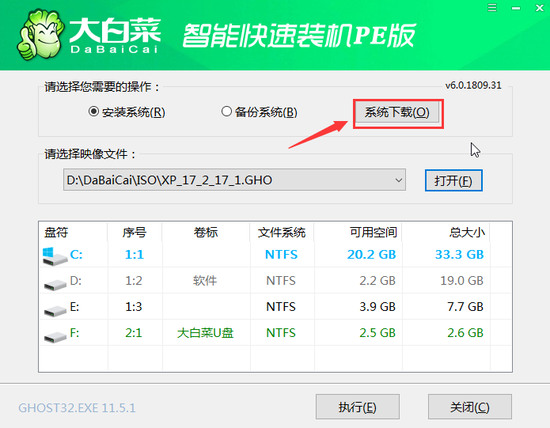
2.在弹出窗口中选择要安装的系统版本,点击“安装该系统”

3.下载系统后,点击“立即安装”
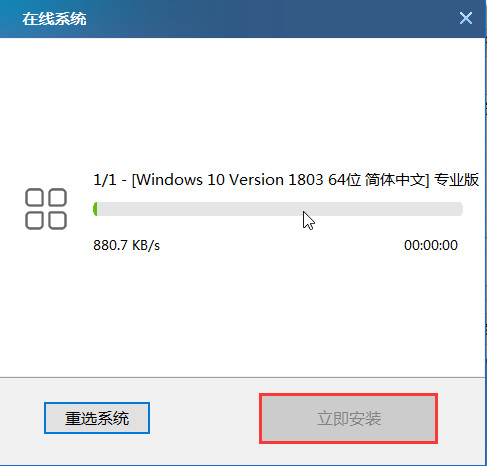
4.对于弹出窗口中的默认选项,单击“是”。
010-350003
5.等待win10系统安装完成,然后重新启动计算机。此时拔掉u盘,避免重启时重新进入PE接口。
010-350004
6.重启后会进入系统部署阶段,等待部署完成进入win10系统桌面。
010-350005
以上是大白菜u盘重装win10系统的教程。只要你手里有个u盘,愿意自动操作,用u盘装win10系统就是这么简单。